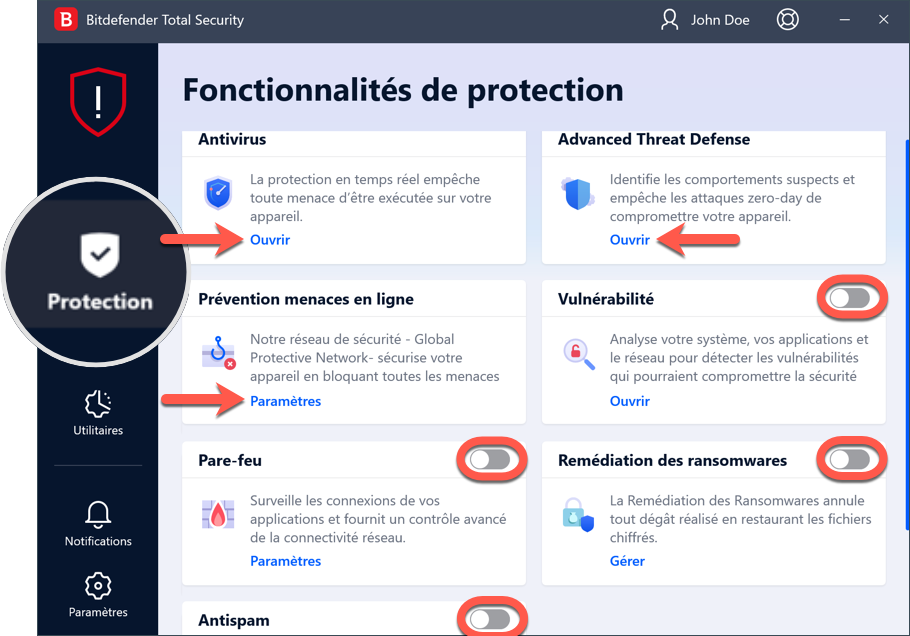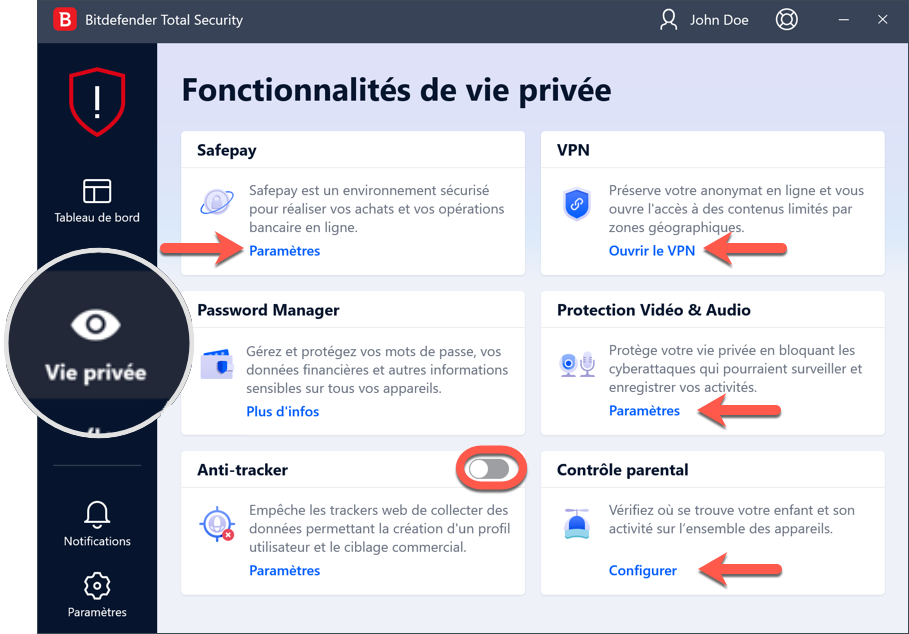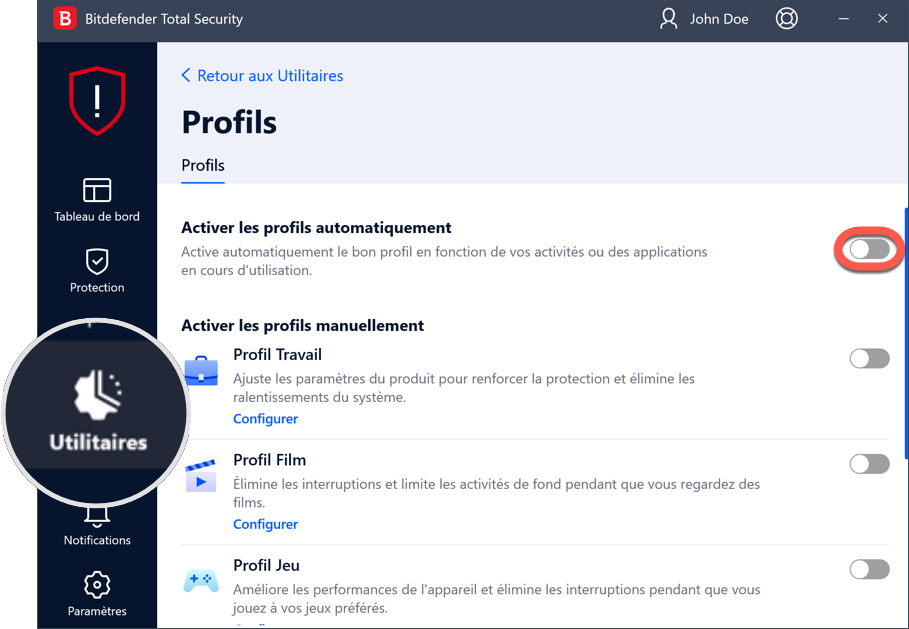Cet article explique la procédure à suivre pour désactiver provisoirement toutes les fonctionnalités des solutions de sécurité Bitdefender pour Windows (Bitdefender Total Security, Bitdefender Internet Security, Bitdefender Antivirus Plus) pour investiguer des soucis techniques. À la fin, n'oubliez pas de réactiver les modules que vous avez initialement désactivés.
ⓘ Remarque : Si le produit Bitdefender que vous utilisez n'inclut pas toutes les fonctionnalités mentionnées ci-dessous, désactivez uniquement celles qui sont disponibles.
Tutoriel vidéo
ⓘ Remarque : Pour modifier les sous-titres de la vidéo en français, cliquez sur le bouton CC en bas de la vidéo pour activer les sous-titres, puis appuyez sur l'icône ⚙︎, sélectionnez Sous-titres/CC, cliquez sur Traduction automatique et choisissez la langue de votre choix.
Désactiver toutes les Fonctionnalités de Bitdefender
Protection
1. Cliquez sur Protection dans le menu de navigation, situé à gauche de l'interface de Bitdefender. Dans le panneau Antivirus, cliquez sur Ouvrir. Dans l'onglet Avancés, désactivez la Protection - Bitdefender. Lorsque vous y serez invité(e), choisissez, dans le menu déroulant, de la laisser désactivée En permanence ou Jusqu'au redémarrage du système. Cliquez sur OK pour confirmer.
2. Dans l'onglet Paramètres, utilisez le menu déroulant pour sélectionner l'option Désactiver pour :
- Analyser les CD & DVD
- Analyser les clés USB
- Analyser les disques réseau connectés
3. Revenez au menu Protection et désactivez le commutateur Pare-feu.
4. Désactivez le commutateur Antispam en bas de la fenêtre.
5. Désactivez le commutateur Remédiation des ransomwares.
6. Désactivez le commutateur Vulnérabilité.
7. Dans le panneau Advanced Threat Defense, cliquez sur Ouvrir. Dans l'onglet Paramètres, désactivez Advanced Threat Defense.
8. Revenez à Protection. Dans le panneau Prévention menaces en ligne, cliquez sur Paramètres et désactivez :
- Prevention d'attaques reseaux
- Conseiller de recherce
- Analyse Web chiffrée
- Protection contre la fraude
- Protection antiphishing
- Prevention Menaces Reseau
- Analyser les e-mails (utilisez le menu déroulant pour sélectionner l'option N'analyse pas les e-mails)
9. Désactivez le commutateur Cryptomining Protection.
Vié privée
10. Accédez à Vié privée dans le menu de navigation de l'interface principale. Dans le panneau Safepay, cliquez sur Paramètres. Dans l'onglet Paramètres, désactivez :
- Notifications de Safepay
- Ouvrir automatiquement Bitdefender Safepay
- Utilisez un VPN avec Safepay
11. Désactivez le commutateur Anti-tracker.
12. Dans le panneau VPN, cliquez sur Ouvrir le VPN puis déconnectez le VPN Bitdefender s'il est connecté.
13. Dans le volet Protection Vidéo & Audio, cliquez sur Paramètres. Dans l'onglet Paramètres, désactivez :
- Protection Webcam
- Protection Micro
14. Revenez à Vie privée. Dans le panneau Contrôle parental, cliquez sur Configurer. La page Bitdefender Central se lancera dans votre navigateur Web. Connectez-vous si vous y êtes invité. Cliquez sur le bouton Afficher du profil enfant associé à votre ordinateur. Si le nom de votre PC apparaît dans la liste des appareils, cliquez sur ⋮ à côté de Surveillé par Parental Control, puis choisissez Dissocier.
Cryptomining Protection
Utilitaires
15. Enfin, cliquez sur Utilitaires dans le menu de navigation de l'interface principale de Bitdefender. Dans le volet Profils, cliquez sur Paramètres et désactivez le commutateur Activer les profils automatiquement.
À ce stade, vous avez réussi à désactiver toutes les fonctionnalités de Bitdefender. Reprenez vos étapes pour annuler les modifications et réactiver chaque module.